
Co je třeba vědět
- Při psaní přejděte na Pohled > Pole adresy pro odpověď. Do pole Odpovědět zadejte nové adresy. Odeslat jako obvykle.
- Klávesová zkratka pro přidání Odpovědět pole adresy je Příkaz+Volba+R.
- Každý nový e-mail zobrazuje prázdnou hlavičku odpovědi, dokud ji nezakážete. Vypněte, nechte prázdné nebo pro každý e-mail přidejte jinou adresu.
Ve výchozím nastavení se odpovědi na e-maily odesílané z aplikace macOS Mail odesílají na adresu zadanou v poli Od. Pokud dáváte přednost zasílání odpovědí na jinou adresu, než je ta v poli Od, přidejte do e-mailu záhlaví Odpovědět a zadejte jinou adresu. Ukážeme vám, jak to udělat pomocí Apple Mail 11 a novějších.
Jak přidat záhlaví odpovědi do aplikace MacOS Mail
Pokud na obrazovce nového e-mailu nevidíte záhlaví Odpovědět, přidejte pole Odpovědět a zadejte e-mailovou adresu. Zde je postup:
-
Vytvořte novou zprávu kliknutím na ikonu Komponovat tlačítko v E-mailu.
-
Vybrat Pohled > Pole adresy pro odpověď na liště nabídky Pošta a přidejte do svého e-mailu záhlaví Odpovědět.
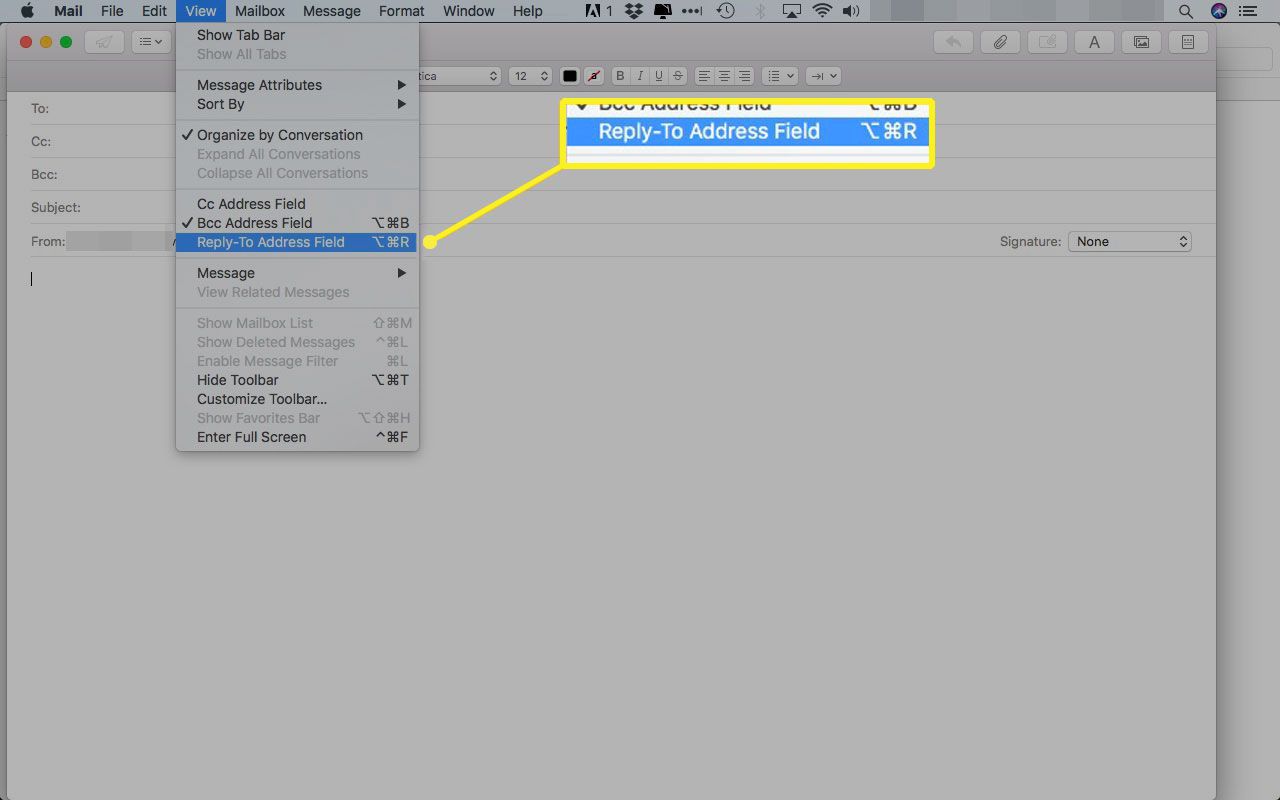
Klávesová zkratka je Command-Option-R.
-
Do pole Odpovědět zadejte e-mailovou adresu, na kterou chcete dostávat odpovědi.
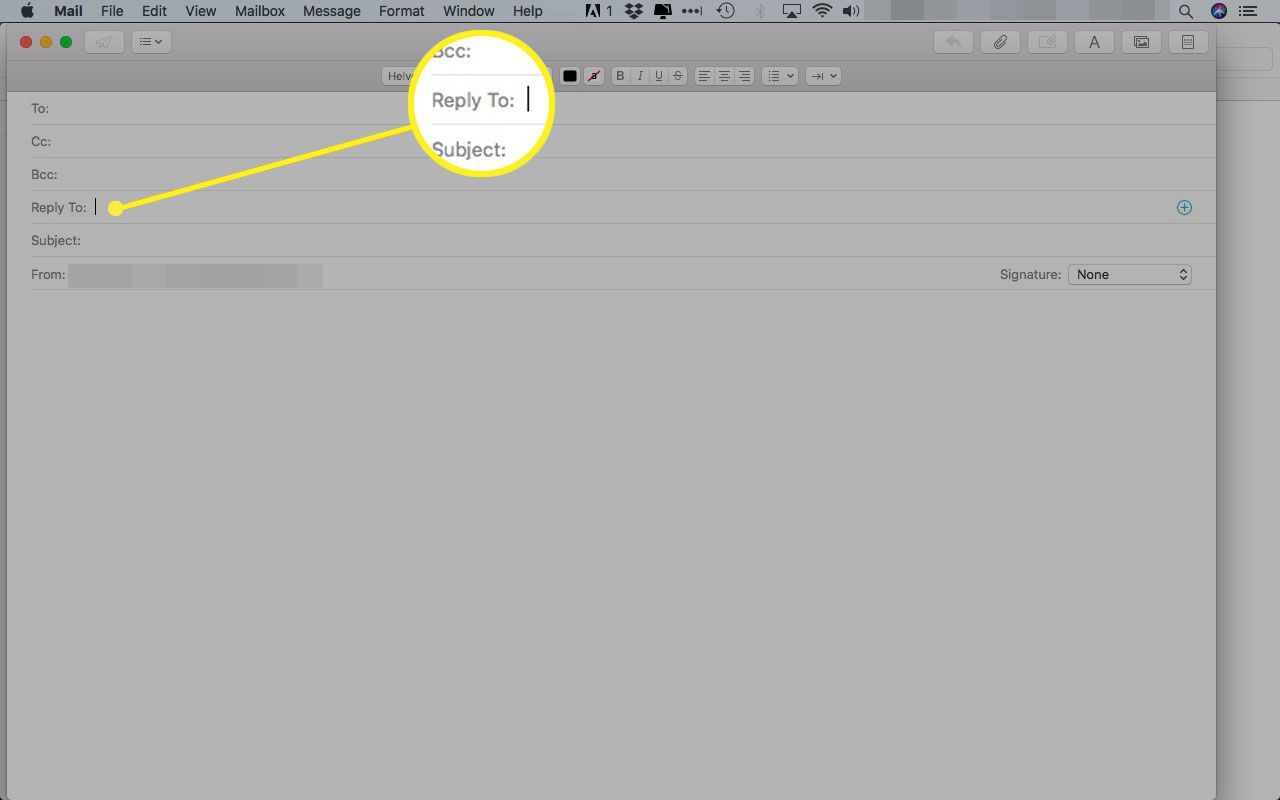
-
Pokračujte v psaní zprávy a odešlete ji jako obvykle.
Proč používat záhlaví odpovědi?
Záhlaví odpovědi na otázku může být užitečné, pokud se obáváte, že odpověď na e-mail může spadat do vašeho spamového filtru. Pokud jste například nedostali e-mail – možná bulletin – který jste očekávali, můžete od odesílatele zjistit, zda byla zpráva doručena normálně, zasláním e-mailu. Pokud pro svůj dotaz použijete svou běžnou e-mailovou adresu, odpověď se možná nikdy neuvidí. Odpověď může zachytit také stejný filtr nevyžádané pošty, který zachytil zpravodaj. Nemůžete však použít úplně jinou e-mailovou adresu, protože vás odesílatel nemusí rozpoznat. Je správný čas přidat do svého e-mailu záhlaví Odpovědět.

Změňte záhlaví každého e-mailu
Po zapnutí záhlaví Odpovědět se u každého nového e-mailu zobrazuje prázdné záhlaví Odpovědět, dokud funkci nevypnete. Můžete jej vypnout, ponechat prázdné nebo do něj zadat jinou zpáteční e-mailovou adresu pro každý odeslaný e-mail. Pokud jste si jisti, že chcete ke každé odeslané zprávě automaticky přidat stejné záhlaví Odpovědět, aplikace Mail to udělá za vás automaticky, ale musíte provést permanentní změnu v Terminálu a nemůžete ji upravit poté v aplikaci Mail.